Windows 10のヒント:オンスクリーンキーボードを有効または無効にする
公開: 2019-06-02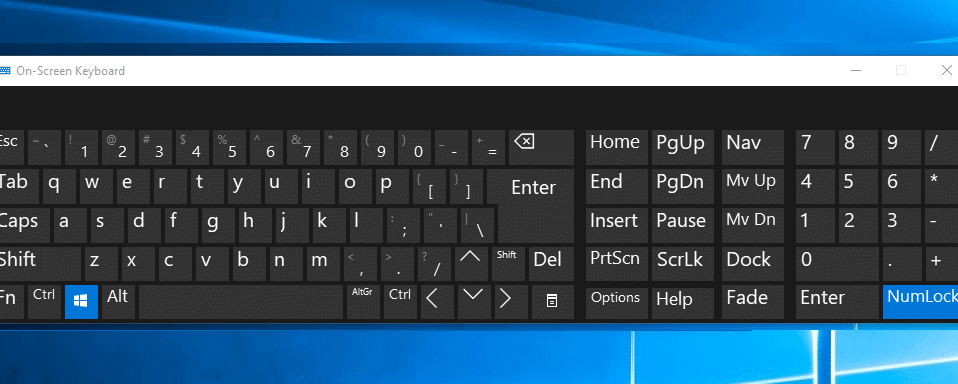
オンスクリーンキーボードの有効化または無効化: Windows 10は、ユーザーエクスペリエンスをより快適にするための専用の組み込みツールを備えた、軽量でユーザーフレンドリーなオペレーティングシステムです。 アクセスのしやすさは、ユーザーエクスペリエンスを向上させるためのいくつかのツールを含むWindowsの機能の1つです。 画面キーボード機能は、一般的なキーボードで入力できない人のためのツールであり、このキーボードを簡単に使用して、マウスで入力できます。 画面上で毎回オンスクリーンキーボードを使用するとどうなりますか? はい、多くのユーザーが、ログイン画面にこの機能が一方的に表示されると報告しています。 解決策に到達する前に私たち全員が知っているように、私たちは最初に問題の根本的な原因/原因を考える必要があります。
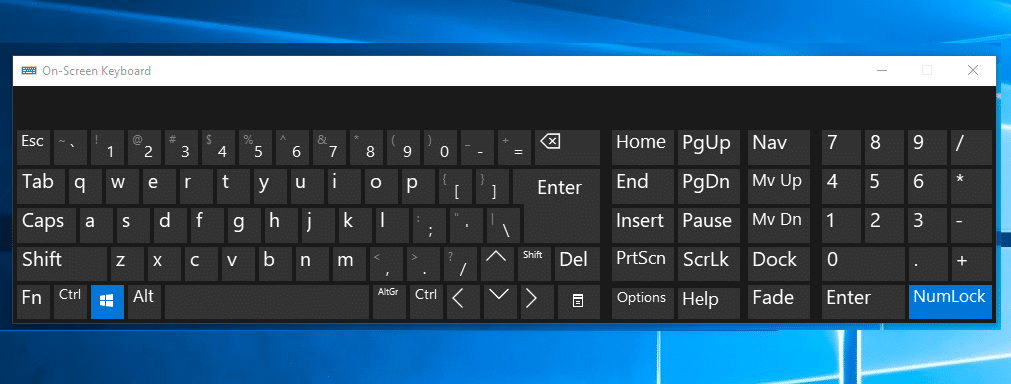
この背後にある理由は何でしょうか?
この問題の背後にある考えられる原因または理由について熟考する場合は、いくつかの最も一般的な理由を調査しました。 Windows 10を使用すると、開発者はオンスクリーンキーボードの機能を呼び出すことができます。 したがって、オンスクリーンキーボードを必要とするアプリケーションがいくつか存在する可能性があります。 これらのアプリケーションが起動時に起動するように設定されている場合、システムが起動するたびに、画面キーボードがそのアプリケーションと一緒に表示されます。 もう1つの単純な理由は、システムが起動するたびに誤って起動するように設定したことです。 この問題を解決するにはどうすればよいですか?
コンテンツ
- Windows10でオンスクリーンキーボードを有効または無効にする
- 方法1–アクセスセンターの使いやすさからオンスクリーンキーボードを無効にする
- 方法2–オプションキーを使用してオンスクリーンキーボードを無効にする
- 方法3–レジストリエディタを介してオンスクリーンキーボードを無効にする
- 方法4–タッチスクリーンキーボードと手書きパネルサービスを無効にする
- 方法5–コマンドプロンプトを使用してログイン時にオンスクリーンキーボードを無効にする
- 方法6–オンスクリーンキーボードを必要とするサードパーティアプリケーションを停止する
Windows10でオンスクリーンキーボードを有効または無効にする
何か問題が発生した場合に備えて、必ず復元ポイントを作成してください。
方法1–アクセスセンターの使いやすさからオンスクリーンキーボードを無効にする
1. Windowsキー+ Uを押して、アクセスしやすさセンターを開きます。
2.左側のペインの[キーボード]セクションに移動してクリックします。
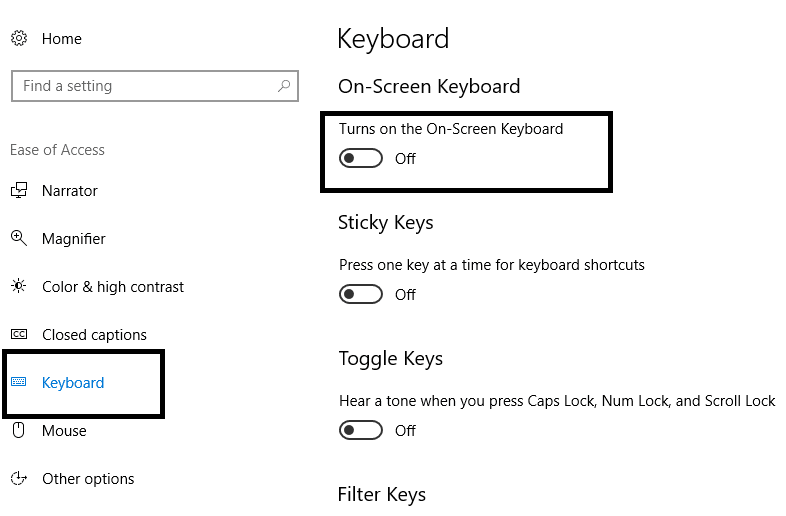
3.ここで、 [オンスクリーンキーボードを使用する]オプションの横にあるトグルをオフにする必要があります。
4.将来、オンスクリーンキーボードを再度有効にする必要がある場合は、上記のトグルをオンにします。
方法2–オプションキーを使用してオンスクリーンキーボードを無効にする
1.Windowsキー+ Rを押し、 oskと入力してオンスクリーンキーボードを起動します。
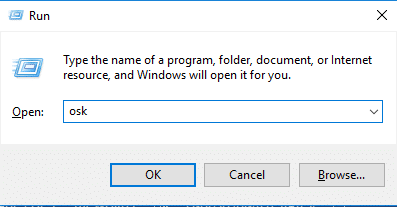
2.仮想キーボードの下部にオプションキーがあり、 [オプション]タブをクリックします。
![オンスクリーンキーボードの下の[オプション]タブをクリックします](/uploads/article/505/0RgUXk0W6BMVzmCQ.png)
3.これにより、[オプション]ウィンドウが開き、ボックスの下部に[サインイン時にオンスクリーンキーボードを起動するかどうかを制御する]が表示されます。クリックする必要があります。
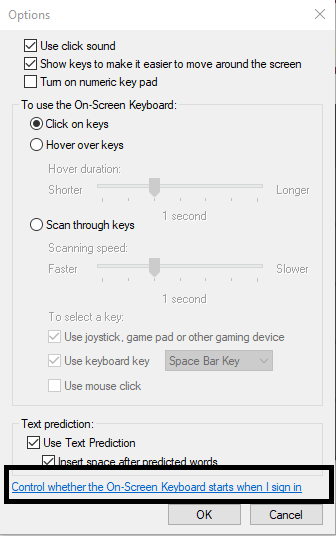
4. [オンスクリーンキーボードを使用する]チェックボックスがオフになっていることを確認します。
![[オンスクリーンキーボードを使用する]チェックボックスがオフになっていることを確認してください](/uploads/article/505/tt7M3Kym9C79ZeGc.png)
5.次に、すべての設定を適用してから、設定ウィンドウを閉じる必要があります。
方法3–レジストリエディタを介してオンスクリーンキーボードを無効にする
1.Windowsキー+ Rを押し、 regeditと入力して、Enterキーを押します。
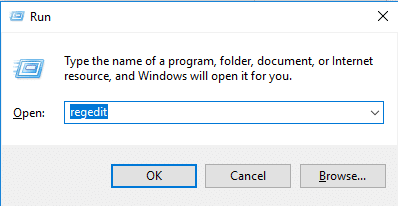
2.レジストリエディタが開いたら、以下のパスに移動する必要があります。
HKEY_LOCAL_MACHINE \ SOFTWARE \ Microsoft \ Windows \ CurrentVersion \ Authentication \ LogonUI
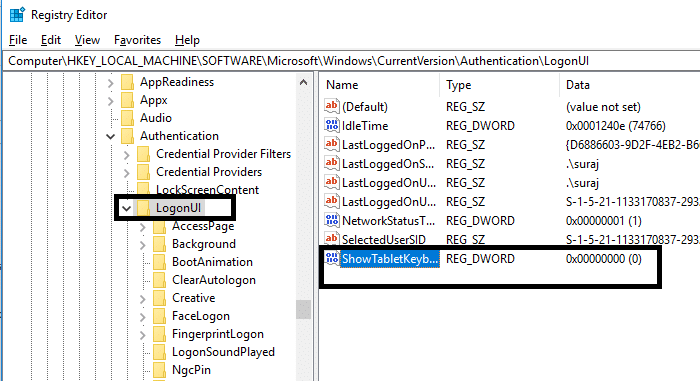
3.必ずLogonUIを選択し、右側のウィンドウペインから「 HowTabletKeyboard」をダブルクリックします。

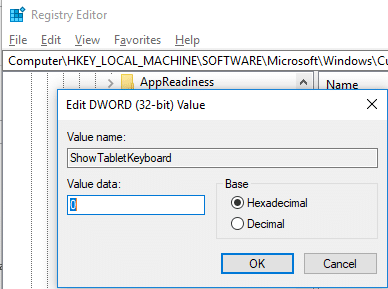
4. Windows 10でオンスクリーンキーボードを無効にするには、値を「 0 」に設定する必要があります。
将来、オンスクリーンキーボードを再度有効にする必要がある場合は、ShowTabletKeyboardDWORDの値を1に変更します。
方法4–タッチスクリーンキーボードと手書きパネルサービスを無効にする
1.Windowsキー+ Rを押し、 services.mscと入力して、Enterキーを押します。
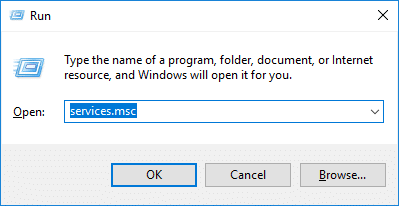
2.「タッチスクリーンキーボードと手書きパネル」に移動します。
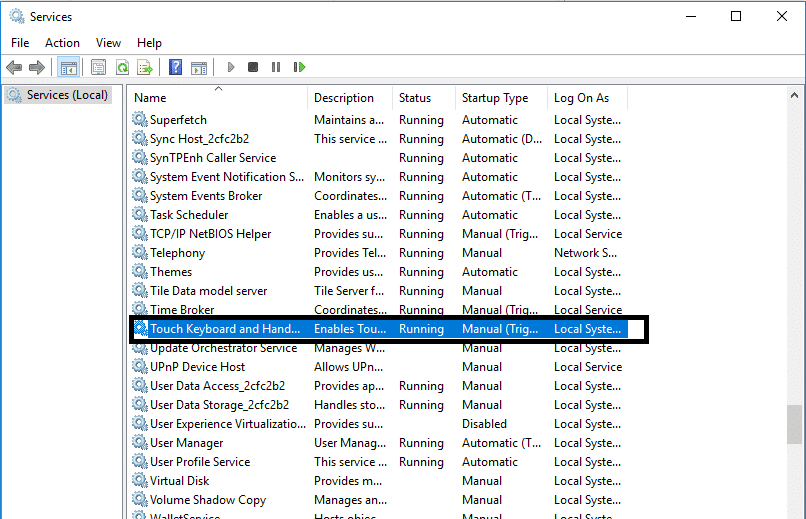
3.それを右クリックして、コンテキストメニューから[停止]を選択します。
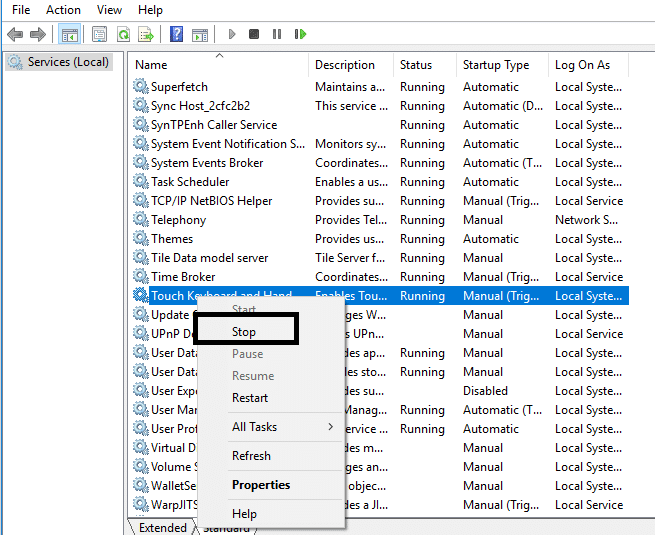
4.もう一度タッチスクリーンキーボードと手書きパネルを右クリックして、[プロパティ]を選択します。
5.ここで、プロパティセクションの[全般]タブで、[スタートアップの種類]を[自動]から[無効]に変更する必要があります。
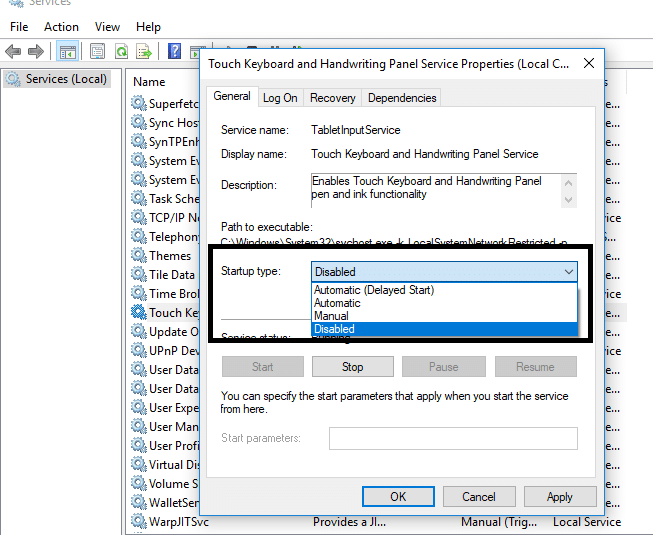
6. [適用]をクリックしてから[OK]をクリックします
7.システムを再起動して、すべての設定を適用できます。
後でこの機能で問題が発生した場合は、自動で再度有効にすることができます。
方法5–コマンドプロンプトを使用してログイン時にオンスクリーンキーボードを無効にする
1.デバイスの管理者アクセスでコマンドプロンプトを開きます。 Windowsの検索ボックスにcmdと入力し、コマンドプロンプトを右クリックして、[管理者として実行]を選択する必要があります。
![Windowsサーチにcmdと入力し、右クリックして[管理者として実行]を選択します](/uploads/article/505/PtVUn6LFgKy2iN6I.png)
2.昇格したコマンドプロンプトが開いたら、次のコマンドを入力して、それぞれの後にEnterキーを押す必要があります。
scconfig「タブレット入力サービス」start =無効
scは「タブレット入力サービス」を停止します。
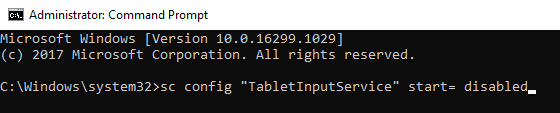
3.これにより、すでに実行されていたサービスが停止します。
4.上記のサービスを再度有効にするには、次のコマンドを使用する必要があります。
scconfig「タブレット入力サービス」start = auto scstart「タブレット入力サービス」
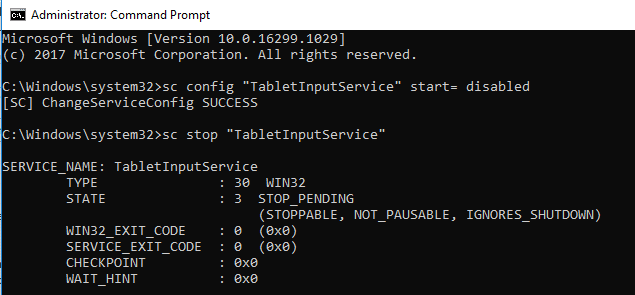
方法6–オンスクリーンキーボードを必要とするサードパーティアプリケーションを停止する
タッチスクリーンキーボードを必要とするアプリがある場合、Windowsはログイン時にオンスクリーンキーボードを自動的に起動します。 したがって、オンスクリーンキーボードを無効にするには、最初にそれらのアプリを無効にする必要があります。
最近デバイスにインストールしたアプリについて考える必要があります。これらのアプリケーションの1つが、コンピューターにタッチスクリーンを備えているか、オンスクリーンキーボードを必要としている可能性があります。
1.Windowsキー+ Rを押してプログラムの実行を開始し、「 appwiz.cpl 」と入力してEnterキーを押します。
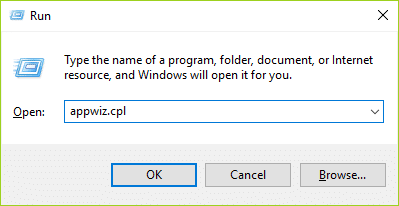
2.アンインストールするプログラムをダブルクリックする必要があります。
![リストからSteamを見つけ、右クリックして[アンインストール]を選択します](/uploads/article/505/ve8LkqSNqESLlorQ.png)
3.タスクマネージャーを開き、 [スタートアップ]タブに移動して、この問題の原因と思われる特定のタスクを無効にする必要があります。
![[スタートアップ]タブに切り替えて、RealtekHDオーディオマネージャーを無効にします](/uploads/article/505/b65sJQr34HKewD3R.png)
おすすめされた:
- Google検索履歴とそれがあなたについて知っているすべてを削除してください!
- WindowsコンピュータでDLLが見つからないか欠落している問題を修正する
- 修正このアプリは、Windows10のPCエラーでは実行できません
- 任意のブラウザで閲覧履歴をクリアする方法
この記事がお役に立てば幸いです。Windows10でオンスクリーンキーボードを簡単に有効または無効にできるようになりましたが、このチュートリアルに関してまだ質問がある場合は、コメントのセクションでお気軽に質問してください。
